Hogyan lehet növelni a videofelbontást jobb minőségű kimenettel
Nem tetszene, ha a letöltött videó nem az elvárt jó minőségű, amit keresel. Vagy olyan videofájlt töltött fel, amely az alacsony felbontás miatt nem sikerült jól. Az egyetlen dolog, amit megpróbálhatsz, az a videó felbontásának növelése. Könnyű mondani, de csak néhány eszköz képes kidolgozni a videó felbontását, miközben javítja a minőséget. Ennek ellenére támaszkodhat erre az útmutatóra, mivel 6 egyszerű módszert ismer meg, amelyek segíthetnek Önnek növelje a videó felbontását.
Útmutató lista
Hatékony módja a videofelbontás növelésének jobb minőségben Hogyan növelhető a videofelbontás online ingyen [Részletes lépések] 5 alkalmazás a videofelbontás egyszerű növelésére Androidon/iPhone-on GYIK a videófelbontás növelésérőlHatékony módja a videofelbontás növelésének jobb minőségben
AnyRec Video Converter az a szoftver, amely AI technológiája révén jobb minőségű videómegoldást tesz lehetővé. Az eszköz az összes médiafájl kulcsfontosságú funkcióival rendelkezik, mint például a videóoptimalizáló, a javító és más alapvető összetevők. Használhatja a felbontás megváltoztatására, a fényerő beállítására, a remegés csökkentésére stb AnyRec Video Converter, a legjobb minőséggel növelheti a videó felbontását Windows és Mac rendszeren.

Növelje a videó felbontását és minőségét a képen és a hangon lévő adatok torzítása nélkül.
Képes beállítani a fényerőt, csökkenteni a remegést és eltávolítani a zajt
Biztosítson egy tervezett videójavítót AI technológiával a felbontás növelése érdekében.
Speciálisabb módszerek a kimeneti videokodek, a minőség, a bitráta és a mintavételezési sebesség módosítására.
Biztonságos letöltés
Biztonságos letöltés
1. lépés.Kattintson az "Ingyenes letöltés" gombra az AnyRec Video Converter letöltéséhez az eszközére. A telepítés után nyissa meg a szoftvert a videofelbontás növeléséhez. Kattintson az "Eszköztár" gombra a fő felület felső menüjében. Lehetőségeket fog látni a videó felbontásának növelésére és a médiafájlok szerkesztésére. A folytatáshoz kattintson a "Video Enhancer" gombra.

2. lépés.Importálja a kívánt videót, amelynek felbontását növelni szeretné. Ezután egy másik ablak jelenik meg a képernyőn. Kiválaszthatja, hogyan szeretné növelni a videó felbontását. Jelölje be a Felbontás, a Videozaj eltávolítása, a Videó remegés csökkentése és a Fényerő és kontraszt optimalizálása jelölőnégyzeteket.

3. lépésKattintson a "Formátum és felbontás" gombra a videó kimeneti formátum módosításához és a felbontás beállításához. Ha elégedett az eredménnyel, kattintson a "Javítás" gombra a videó felbontásának és minőségének hatékony javításához.
Biztonságos letöltés
Biztonságos letöltés
További irodalom
Hogyan növelhető a videofelbontás online ingyen [Részletes lépések]
Vannak olyan online programok is, amelyek ingyenesen segítenek növelni a videó felbontását. Bár a legtöbb online eszköz méretkorlátozással és korlátozott felbontással rendelkezik, a következőkben láthatja a legjobb online eszközöket, amelyek segítségével növelheti a videó felbontását.
1. Clideo
A Clideo egy népszerű online eszköz, amely ingyenes videójavítót biztosít. Növeli a videó felbontását a fényerő, a telítettség, a színárnyalat és egyebek szerkesztésével. Lehetővé teszi olyan kimeneti formátum kiválasztását is, mint például MOV, MP4, MKV, MPEG stb. Egyszerű módja a videofelbontás növelésének regisztráció és díjfizetés nélkül.
1. lépés.Nyissa meg a Clideo Video Enhancer webhelyet. Videofájl feltöltéséhez kattintson a "Fájlok kiválasztása" gombra. Az online eszköz lehetővé teszi, hogy fájlokat szerezzen be a Google Drive-ból vagy a Dropboxból.
2. lépés.Miután befejezte a videofájl feldolgozását, folytathatja a fényerő, a kontraszt, a matrica és egyéb paraméterek beállítását. Egyszerűen konvertálhatod 720p és 1080p között a minőség javítására.
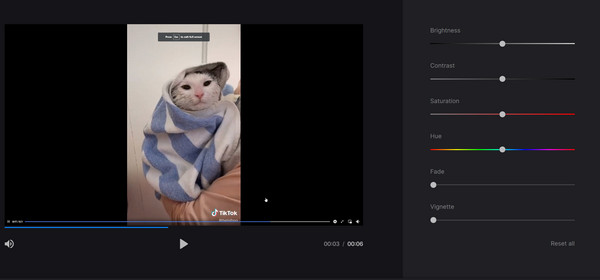
3. lépésKattintson a "Formátum" gombra a továbbfejlesztett videofájl kimeneti formátumának kiválasztásához. Ezt követően ellenőrizze a videó módosításait a "Lejátszás" gombra kattintva. Győződjön meg arról, hogy a hang engedélyezve van, majd kattintson az "Exportálás" gombra a megnövelt videofelbontás mentéséhez.
2. Flixier
Ez az online eszköz hatékony funkciókkal rendelkezik a videofelbontás növelésére. Más online eszközökkel ellentétben a Flixier több lehetőséget kínál videofájlok feltöltésére, például Twitch, OneDrive, Google Photos stb. Ezen túlmenően más professzionális funkcióival szöveget, lefedéseket, hangot, átmeneteket és alakzatokat helyezhet el. A videó felbontásának növeléséhez a Flixierrel a következőket kell tennie:
1. lépés.Videofájl importálásához kattintson a "Videó kiválasztása" gombra a Flixier főoldalán. Ha egy másik fájlt szeretne egyesíteni, kattintson a "Továbbiak hozzáadása" gombra. Ha végzett, kattintson az "Összes importálása" gombra a folytatáshoz.
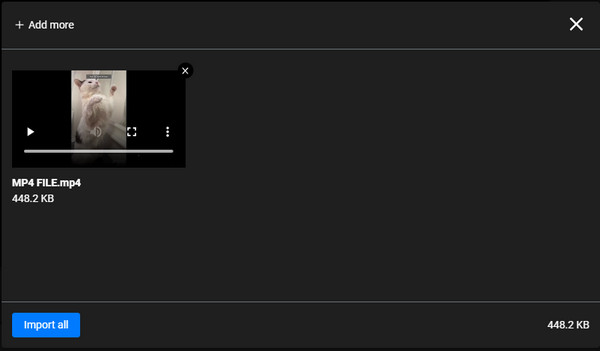
2. lépés.Ne felejtsd el az idővonalra húzni a feltöltött videót. Ezután kezdheti az "Effektek" gombbal az átlátszatlanságot, a matricát, az elmosódást és a zajt. A Szín gombbal is beállíthatja a telítettséget, az élénkséget, a színárnyalatot stb.
3. lépésTekintse meg a továbbfejlesztett videó előnézetét, és kattintson a felül található "Exportálás" gombra. Ezután kattintson a "Videó" gombra a "Fájl mentése másként" gombnál. Végül kattintson az "Exportálás és letöltés" gombra a javítás megkezdéséhez.
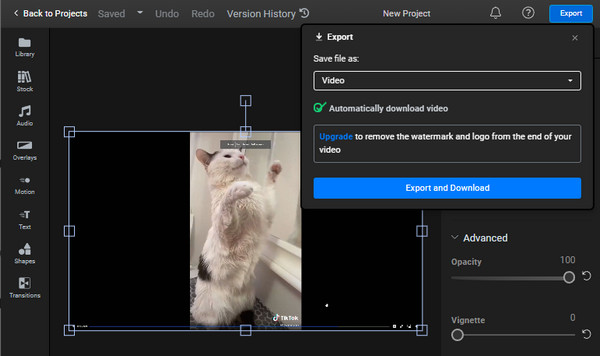
3 alkalmazás a videofelbontás egyszerű növelésére Androidon/iPhone-on
A mobilalkalmazások is kényelmes módot jelentenek a videofelbontás növelésére. Különféle alkalmazásokat ingyenesen letölthet az App Store-ból és a Play Store-ból, és akár ingyenesen is kínálhatja szolgáltatásaikat.
Íme a legjobb alkalmazások a videofelbontás hatékony növelésére Android és iOS rendszeren.
1. PowerDirector
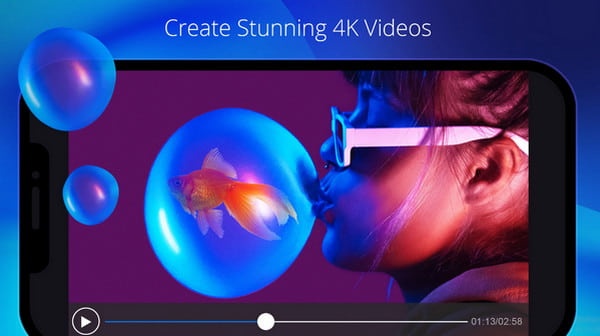
Az biztos, hogy hallott már a PowerDirectorról. Az eszköz arról híres, hogy növeli a videó felbontását és szerkesztheti, amikor útközben van. Kiemelkedő funkciói mellett az alkalmazás kiváló választás a semmiből származó videó készítéséhez, számos szűrővel, effektussal, felbontással és képaránnyal.
2. EnhanceFox
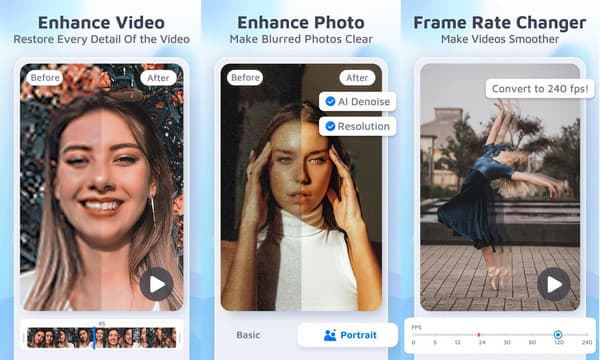
Ezzel videó minőségjavító a videó felbontásának növelése érdekében a legjobb valós idejű videóminőséget nyújtja. AI generációs technológiával rendelkezik, amely segít a felbontás gyors javításában. Az EnhanceFox a képminőség javítására is alkalmas.
3. Videoshop – Videószerkesztő
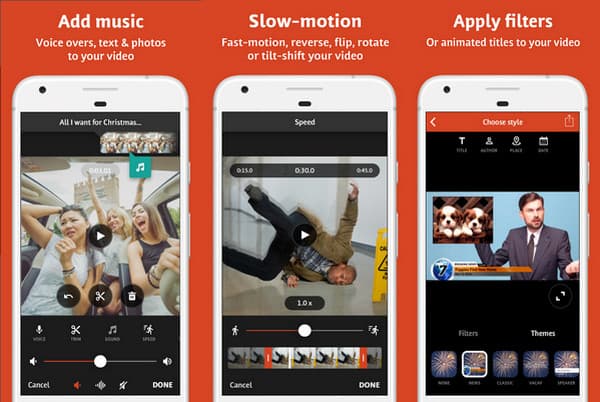
Az utolsó ajánlás a Videoshop, 900 000 értékeléssel a Play Áruházban. Rugalmas funkcióinak köszönhetően beállíthatja a videó színét és szűrőjét, és kiválaszthatja a legjobb minőséget. A videofelbontás növelése ezzel az alkalmazással kiváló választás az Android felhasználók számára.
GYIK a videófelbontás növeléséről
-
Növelhetem a videó felbontását iPhone használatával?
Az iPhone már kiváló választás fotózáshoz vagy videózáshoz. Azonban továbbra is jobb minőséget érhet el, ha belép a telefon beállításaiba, és megérinti a Kamera opciót. A Videó rögzítése beállításai alatt válassza ki a videófelvételhez kívánt felbontást.
-
Konvertálhatom a 480p-t 720p-re a videó felbontásának növelése érdekében?
Határozottan, igen, módosíthatja a videó felbontását. A videó kimeneti formátumát is módosíthatja egy támogatottra, hogy lejátssza a portáleszközökön.
-
Hogyan élesíthetem a videómat a videó minőségének javítása érdekében?
A videófelbontás növelése mellett a Flixier Sharpen Video segítségével élesítéssel is javíthatja a videó minőségét. Csak egy videót kell feltöltenie, lépjen a Szín fülre, és válassza ki az Élesítés szűrőt.
Következtetés
Most, hogy megtanulta, hogyan növelheti a videó felbontását különböző módszerekkel, semmi sem állíthatja meg. Az online és az alkalmazások mellett az AnyRec Video Converter a legtöbb felhasználó által legjobban ajánlott eszköz. Próbálja ki az ingyenes próbaverziót a professzionális funkciók megtekintéséhez.
Biztonságos letöltés
Biztonságos letöltés
 10 legjobb videóminőség-javító
10 legjobb videóminőség-javító